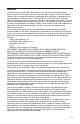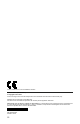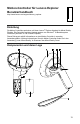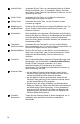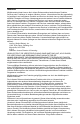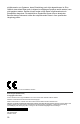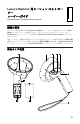User Guide
Table Of Contents
- Introduction
- Parts and locations
- Installing the AA batteries
- Pairing the motion controller
- Updating the firmware
- Motion controller vibrations and constellation LEDs behavior
- Notices
- Présentation
- Pièces et emplacements
- Installation des piles AA
- Couplage du contrôleur de mouvement
- Mise à jour du microprogramme
- Vibration du contrôleur de mouvement et comportement des voyants de constellation
- Notices
- Einleitung
- Komponenten und deren Lage
- AA-Batterien einsetzen
- Koppeln des Motion-Controllers
- Firmware aktualisieren
- Motion-Controller-Vibration und Verhalten von Konstellations-LEDs
- Notices
- 機能の説明
- 部品および位置
- AA バッテリーの取り付け
- モーション・コントローラーのペアリング
- ファームウェアの更新
- モーション・コントローラーの振動とコンステレーション LED の動作
- Notices
- Введение
- Расположение компонентов
- Установка пальчиковых батареек
- Сопряжение контроллера движений
- Обновление микропрограмм
- Вибрации контроллера движений и поведение светодиодных индикаторов формы
- Notices
- Introducción
- Piezas y ubicaciones
- Instalación de las baterías AA
- Emparejamiento del control de movimiento
- Actualización del firmware
- Comportamiento de los LED de configuración y las vibraciones del control de movimiento
- Notices
- 简介
- 部件和位置
- 安装 AA 电池
- 运动控制器配对
- 更新固件
- 运动控制器振动和“星座”辅助定位系统 LED 行为
- 声明
- 簡介
- 零件和位置
- 安裝 AA 電池
- 配對運動控制器
- 更新韌體
- 運動控制器震動與星座 LED 行為
- Notices
20
トリガー・ボタ
ン
このボタンを使用すると、Mixed Reality で選ぶ、引っ張る、発
砲する、つかむなどさまざまなアクションを行うことができま
す。このボタンには、アプリケーションやゲームに応じて、さ
まざまな機能があります。
グラブ・ボタ ン このボタンを使用すると、特定のアプリケーションやゲームで
ものを掴むことができます。
ペアリング・ボ
タン
このボタンを使用すると、コントローラーをコンピューターと
ペアリングします。
バッテリー格納
部カバー
カバーを取り外して、AA バッテリーを取り付けます。詳細に
ついては、「AA バッテリーの取り付け」を参照してくださ
い。
コンステレーシ
ョン
一体型発光ダイオード内蔵コンステレーションは、モーショ
ン・コ ン ト ロ ーラ ーの位置や動き を 正確に追跡する のに役立ち
ます。詳細については、「モーション・コントローラーの振動
とコンステレーション LED の動作」を参照してください。
親指スティック
(左側および右
側)
親指スティックを使用すると、瞬間移動や宇宙船の航行、車の
運転など Mixed Reality 空間の中で移動することができます。
メニュー・ボタ
ン
このボタンは、アプリケーションでメニューを表示または終了
するか、Mixed Reality Portal の「スタート」メニューのショー
トカット・メ ニュ ーを 表示または終了する 場合に使用し ます。
タッチパッド タッチパッドの表面は指の接触や動きを感知します。Windows
Mixed Reality のホームでは、タッチパッドを使用して、2 次
元 (2-D) アプリケーションのコンテンツをスクロールできま
す。タッチパッドには、アプリケーションやゲームに応じて、
さまざまな機能があります。
Windows ボタン • コントローラーをオンにするには、コントローラーが 1 回振
動し、コンステレーション・ラ ン プ が点灯する まで Windows
ボタンを押し続けます。
• コントローラーをオフにするには、コントローラーが 2 回振
動し、コンステレーション・ラ ン プ が消灯する まで Windows
ボタンを押し続けます。
• Windows Mixed Reality のホームで、ボタンを押して切り替
えるか、Mixed Reality Portal アプリケーションの「スター
ト」メニューを終了します。アプリケーションまたはゲーム
で、ボタンを押して、アプリケーションまたはゲームを終了
し、Windows Mixed Reality のホームに戻ります。
コントローラー・
ストラップ穴
ストラップは手首に着用し、モーション・コ ント ローラ ーを誤
って落とさないようにします。